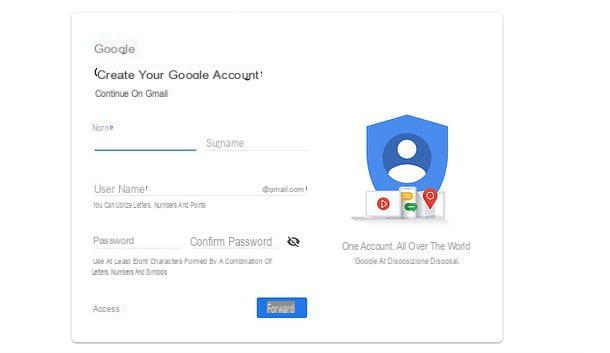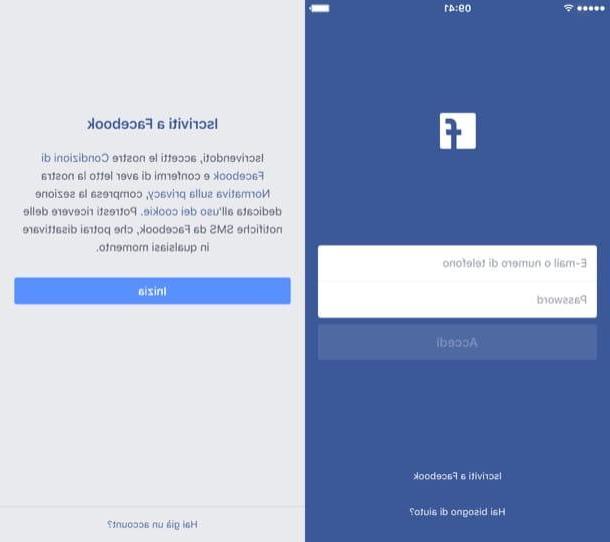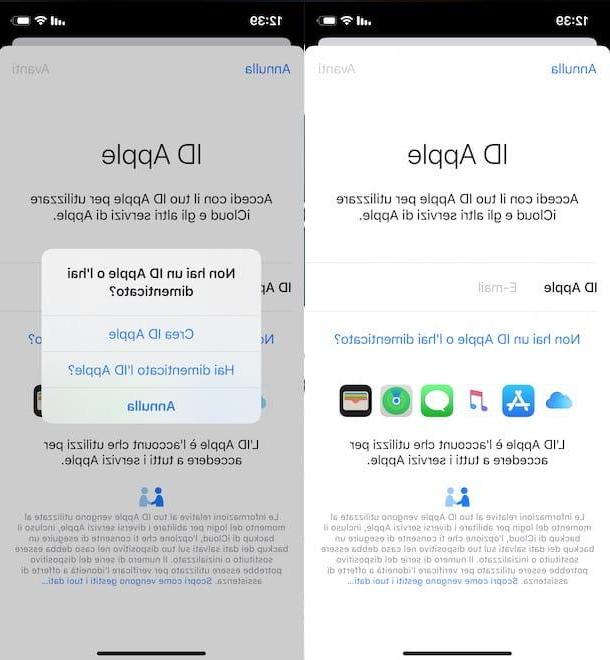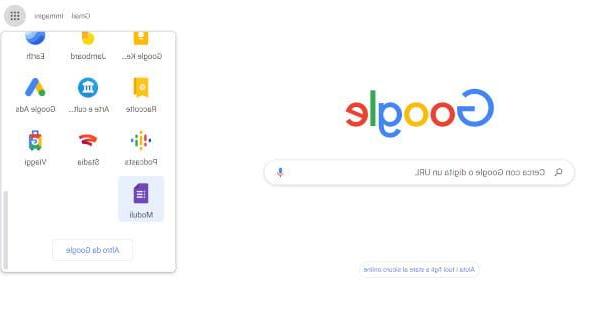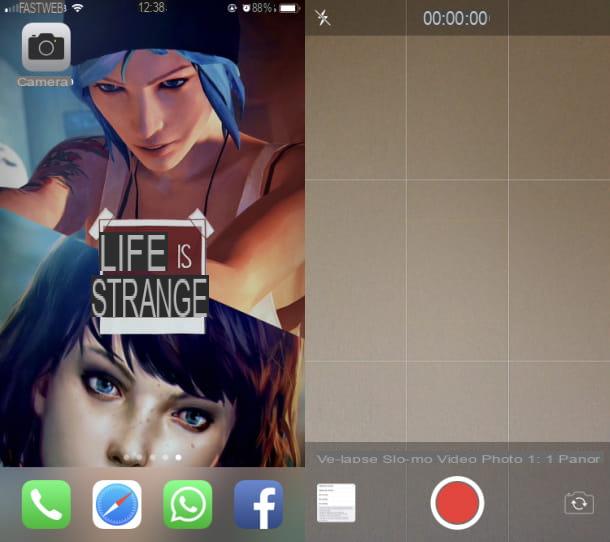Cómo obtener los estados en Whatsapp
Los Estados llegaron a WhatsApp el 22 de febrero de 2017 y su activación fue automática en todos los dispositivos: Smartphone Android, iPhone e Terminales de Windows Phone. Si aún no los ve, asegúrese de estar usando una versión reciente de WhatsApp y / o intente reiniciar su teléfono.
Para verificar la disponibilidad de actualizaciones para WhatsApp, abra la tienda de su teléfono inteligente (p. Ej. Play Store en Android o App Store en iPhone), buscar WhatsApp dentro de este último y, después de seleccionar el nombre de la aplicación en los resultados de la búsqueda, presiona el botón refrescar. Si en lugar del botón "Actualizar" encuentra el botón Abri, significa que ya usas la última versión de WhatsApp y por lo tanto no necesitas actualizar la aplicación.
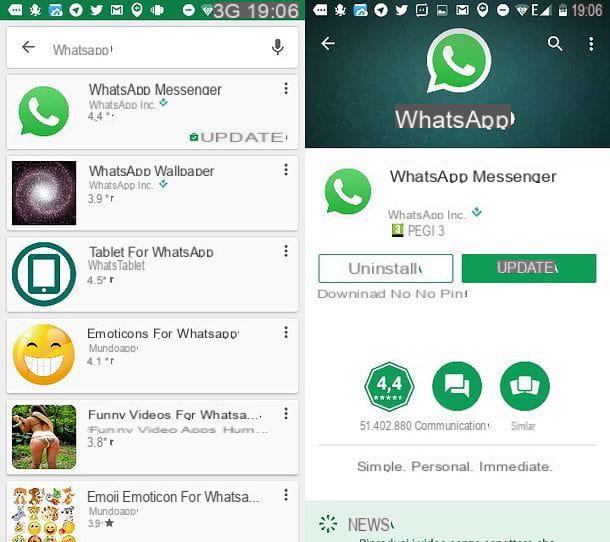
Crear estados en WhatsApp
Con crear un estado en Whatsapp, todo lo que tienes que hacer es seleccionar la pestaña Estado de WhatsApp y presione el botón (+) presente en la pantalla que se abre. La ubicación de la pestaña y el botón varían según el sistema operativo que utilice. Por ejemplo, si está usando iOS, encontrará la pestaña "Estado" en la parte inferior izquierda y el botón "(+)" en la parte superior derecha, mientras que si está usando Android encontrará la pestaña "Estado" en la parte superior. y el botón "(+)" en la parte superior inferior derecha.
En este punto, debes elegir si tomar una foto o un video en tiempo real o si seleccionar un contenido externo (por ejemplo, un GIF o una foto que guardaste previamente en el rollo de tu teléfono inteligente). Para tomar una foto o un video en tiempo real, elija la cámara que desea usar (la frontal o la trasera) presionando el ícono apropiado que ve en la pantalla y botón circular en la parte inferior para tomar una foto o manténgala presionada para hacer un video. Los videos pueden durar hasta 30 segundos.

Cuando se complete la operación, personalice la foto o el video que acaba de hacer usando los íconos en la parte superior derecha y, si lo desea, agregue un didascalia a través del campo de texto a continuación.
Los iconos situados en la parte superior derecha son muy sencillos de interpretar: el gobernante le permite recortar la imagen; allí sonriente le permite agregar emoticonos a su foto o video; allí letra "T" le permite agregar texto personalizado, mientras que el icono del lápiz le permite enriquecer su contenido con dibujos a mano.
Cuando esté satisfecho con el resultado, "toque" en elavión que se encuentra en la parte inferior derecha y en unos segundos se publicará su estado de WhatsApp en línea (donde permanecerá durante 24 horas).

Si en lugar de crear contenido en tiempo real quieres comparte contenido que ya tienes en tu teléfono inteligente, por ejemplo, una foto que tomó anteriormente o un GIF que descargó de Internet, vaya a la pestaña Estado de WhatsApp y presiona el botón (+) presente en la pantalla que se abre.
En este punto, si desea compartir una foto presente en el rollo de su teléfono, desplácese por ellas en miniatura que ves a continuación y eliges, a través de esta última, la imagen que deseas agregar a tu Estado de WhatsApp.
Alternativamente, también puede abrir un GIF animado o una foto en otra aplicación, invocar el menú para compartir de su teléfono inteligente, seleccione WhatsApp de la lista de aplicaciones disponibles y elija Mi estado como destinatario del contenido. La imagen seleccionada se agregará automáticamente a su estado de WhatsApp.
Si usa un iPhone, también puede buscar GIF animados directamente desde WhatsApp presionando el ícono primero Imágenes colocado en la parte inferior izquierda y luego en el GIF presente en la pantalla que se abre. Presionando la voz Otras aplicacionesen su lugar, puede seleccionar fotos de iCloud, Dropbox y otros servicios de almacenamiento en la nube.

Después de publicar su estado en WhatsApp, puede averiguar cuántas personas lo han visto simplemente yendo a la pestaña Estado y al "tocar" en Mi estado. Encontrarás el indicador con el número de visitas recibidas en la parte inferior de la pantalla. Pulsando sobre él también podrás conocer los nombres de las personas que han visto el contenido que has compartido.
Si tiene dudas, también puede eliminar una foto, video o GIF que haya compartido a través de Estados de WhatsApp. Para hacer esto, vea el contenido a eliminar, presione en ver contador que se encuentra en la parte inferior y presiona el icono de cesta presente en la caja que se abre.

Si, por el contrario, quieres agregar contenido nuevo a tu historia actual, repite el procedimiento que te acabo de explicar: ve a la pestaña Estado de WhatsApp, presione el botón (+) y cree o seleccione el contenido para agregar a su estado.
Nota: Si desea hacer esto primero, puede iniciar la creación de un nuevo estado en WhatsApp también presionando el icono de cámara ubicado en la pantalla principal de la aplicación y seleccionando Mi estado como el destinatario de la toma o video realizado.
Cómo limitar la visualización de estados en WhatsApp
De forma predeterminada, todos los contactos que tiene en su libreta de direcciones ven los estados de WhatsApp. Para cambiar el público objetivo de sus estados, vaya a la pestaña Estado de WhatsApp, presione el botón (...) y seleccione el artículo Privacidad del estado. Si usas un iPhone, en lugar de presionar el botón (...) tienes que presionar la voz Privacidad ubicado en la parte superior izquierda.
En este punto, tiene tres opciones para elegir: Mis contactos para permitir la visualización de los estados a todos los contactos de la libreta de direcciones; Mis contactos excepto ... para mostrar los estados a todos los contactos de la libreta de direcciones, excepto a algunas personas que puede seleccionar libremente o Compartir con si desea permitir la visualización de los estados solo a ciertos contactos (que puede elegir libremente).

¿Quieres compartir una foto o video que hayas agregado a tu estado con un usuario de WhatsApp? No hay problema. Ir a la pestaña Estado aplicación, toque el botón (...) colocado bajo el encabezado Mi estado, busque el contenido para compartir y "toque" en el icono flecha colocado junto a este último.
Ver estados en WhatsApp
Para ver los estados publicados en WhatsApp por tus amigos (suponiendo que hayan decidido compartirlos contigo), todo lo que tienes que hacer es ir a la pestaña Estado de WhatsApp y seleccione sus nombres en la pantalla que se abre.
Puede desplazarse por todas las fotos, videos y GIF que forman parte del estado simplemente presionando en la pantalla del teléfono inteligente. Presionando la voz en su lugar responder que encontrará a continuación, puede enviar un mensaje de respuesta al estado que acaba de ver.

Si ya no desea ver las actualizaciones de estado de un amigo, o más bien, ya no desea verlo en la parte superior de la lista de estados de WhatsApp, mantenga el dedo presionado sobre su nombre y presione el botón inhabilitar que aparece en el centro de la pantalla.
Posteriormente, en caso de dudas, puede llevar los Estados de su amigo a la parte superior de la lista de Estados que se mostrarán yendo a la pestaña Estado de WhatsApp, manteniendo el dedo presionado sobre su nombre (en el campo Desactivado) y presionando el botón Activar que aparece en el centro de la pantalla.
Ver estados en WhatsApp desde PC
Ver el estado de WhatsApp también es posible desde una PC, a través de web WhatsApp, el servicio online que te permite utilizar WhatsApp desde tu navegador, oa través del cliente oficial de WhatsApp para Windows y macOS.
Para ver el estado de sus amigos a través de WhatsApp Web, conectado a la página principal del servicio, inicie sesión escaneando el Código QR con la aplicación WhatsApp en su teléfono inteligente (si es necesario) y primero haga clic en el circulo que se encuentra en la parte superior izquierda (junto al icono para crear un mensaje nuevo) y luego en la foto del amigo cuyo estado desea ver. ¿Más fácil que eso?

En el cliente oficial de WhatsApp para Windows y macOS simplemente siga el mismo procedimiento: después de iniciar el software e iniciar sesión escaneando el código QR, haga clic en elicono de círculo que ve en la parte superior izquierda y podrá ver los estados de todos sus contactos.

En el momento de escribir este artículo, no es posible crear nuevos estados desde WhatsApp Web o el cliente oficial de WhatsApp para Windows y macOS. Por el momento, el apoyo estatal es, por así decirlo, de solo lectura. Si alguno de los pasos no te queda claro o quieres más información sobre cómo usar WhatsApp en tu PC, consulta la guía que escribí sobre el tema.
Restaurar los estados antiguos en WhatsApp
Inicialmente, los nuevos estados de WhatsApp se diseñaron para reemplazar por completo los clásicos "estados" textuales: las frases icónicas que cada usuario podía asociar con su perfil para reportar un estado de ánimo, un evento o simplemente para representar su forma de ser.
Pues bien, tras numerosas protestas de los usuarios, que las han solicitado en voz alta, los desarrolladores de WhatsApp han decidido restaurar los estados antiguos en forma de texto asociándolos con otros nuevos consistentes en fotos y videos.
Para establecer un estado textual en tu perfil de WhatsApp, solo tienes que repetir el procedimiento que pusiste en práctica antes de la introducción de los nuevos estados. Es decir, tienes que ingresar al impostazioni WhatsApp (presionando el botón (...) en Android y Windows Phone o en la tarjeta ajustes en iOS), selecciona el tuyo nombre y presione la frase que se muestra actualmente en el campo Información y número de teléfono.

Se le ofrecerá una lista de estados para elegir o, al presionar en el campo de texto en la parte superior, puede escribir una frase personalizada. En resumen: ¡todo es como era antes de la introducción de los nuevos estados!
Su estado será visible para todos los usuarios de WhatsApp, solo para sus contactos o para ninguno, dependiendo de las preferencias que haya establecido en el menú. Configuración> Cuenta> Privacidad> Acerca de.
Cómo crear un estado en WhatsApp